ps設計放射光線七彩文字教程
時間:2024-03-06 21:48作者:下載吧人氣:34
先來看看最終的效果圖吧:

創建文本讓我們開始通過創建一個新文檔,即 1000年像素寬、 600 像素高和,分辨率為 300 像素/英寸。 在"背景"層充滿 75%灰色。獲取類型的工具,并鍵入"光環"。 設置字體,將字體大小設置為 40 pt 和字間距60。實際上您正在使用的字體不重要,它將指導我們,從頭大約繪制每個字母。

繪制創建一個新的圖層命名為"文本"。 獲取鋼筆工具、 路徑選擇。 如在字母上方繪制路徑,下面圖像。每個字母應該是如此,完成命令并單擊外部路徑之前,另一個的信后) 的單獨的路徑。

地方畫筆描邊后繪制最后的字母命令并單擊路徑外可取消選擇。 獲取畫筆工具。 選擇一個圓形畫筆,請轉至窗口 > 畫筆把畫筆調板。 請關閉形狀動態,到36 設置直徑 px 和間距為 255%。
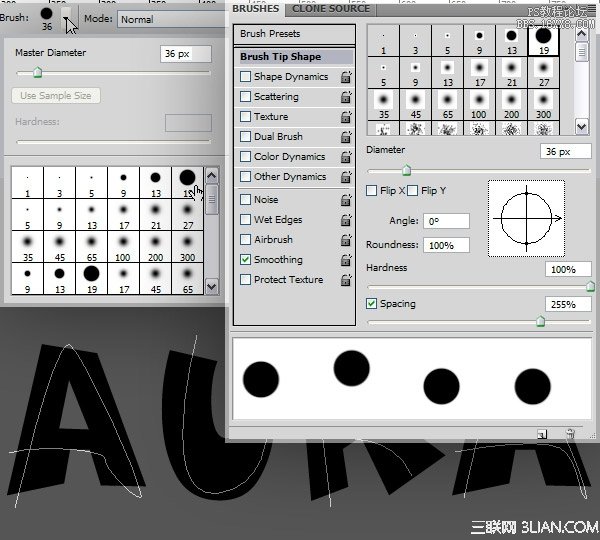
倒一些顏色刪除"奧拉"層,因為您不需要它。 前景顏色設置為黑色。 轉到路徑組件面板,打開路徑菜單,然后選擇描邊路徑。請確保在描邊路徑對話框中選擇畫筆,打好。 現在您已經沿小徑大點。 現在我們需要將添加一些的顏色。選擇"文字"圖層圖層面板中,并應用使用這些設置一個漸變疊加:模式=漸變疊加,里面有默認的漸變色。

組織層次獲取涂抹工具從工具箱,請選擇其中一個標準的圓形畫筆,打開畫筆調板、 關閉形狀動態,設置直徑 50px,間距在 5%。創建一個新的圖層,上面的"文字"圖層,選擇這個新圖層,并在"文本"圖層,然后打命令 + E 將合并。 該圖層名稱"文本"。
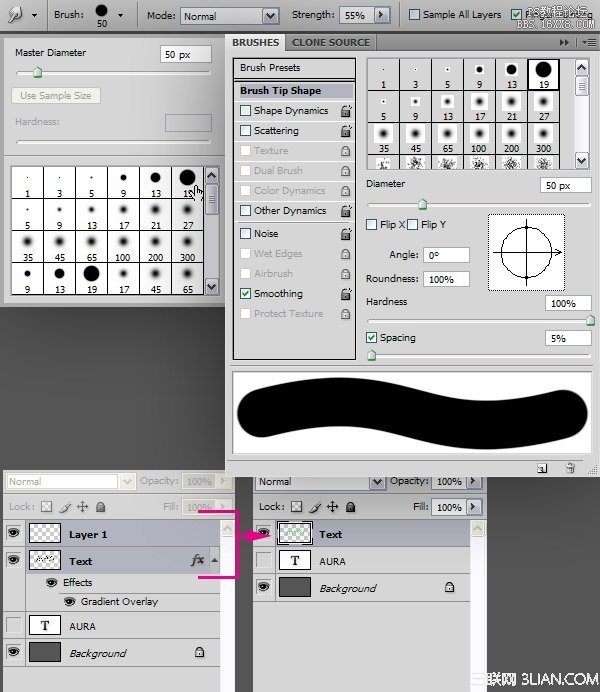
涂抹涂料轉到路徑面板,選擇描邊路徑菜單。 請確保在描邊路徑對話框中選擇涂抹,點擊確定。 這會有點涂抹油漆。 重復此步驟,兩次以上。現在,您可以單擊外擺脫路徑的路徑面板中"工作路徑"。
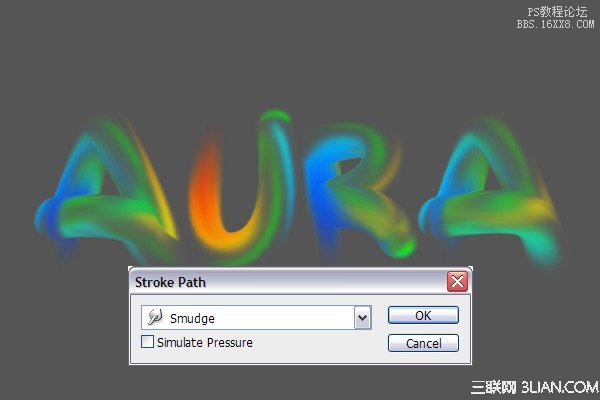
將圖層樣式的應用返回到圖層面板中,并以使文本變得更為明顯的情況下,請選擇"文字"圖層和打命令 + J 復制。 打了要合并這兩個命令 + E。 打命令+ J 復制一次多層和命名此副本為"線",現在,使"光線"層不可見。 將一個斜面和浮雕圖層樣式應用于使用這些設置的"文本"層: 風格 = > 內斜角、技術 = > 光滑,深度 = > 175,方向 = > 上大小 = > 20,角 = > 145,高度 = > 60和突出顯示不透明度 = > 90。
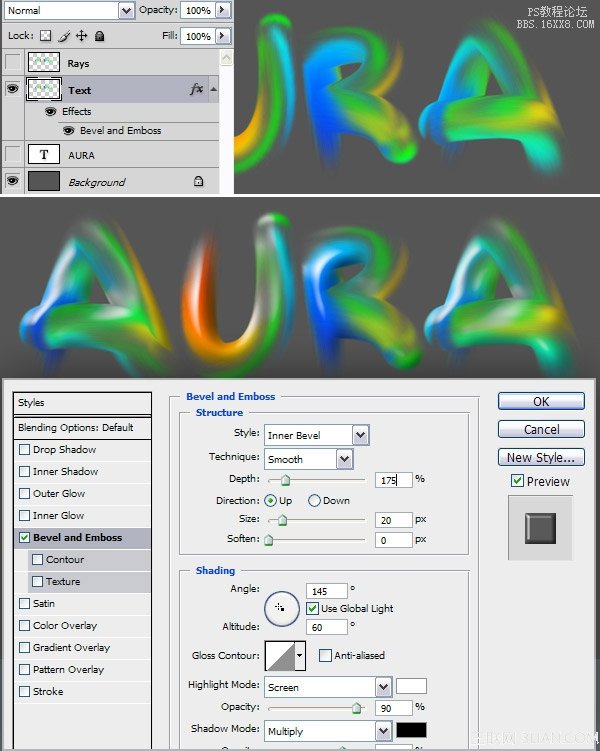
使的反射打命令 + J 復制"文本"圖層,并命名為"反思"副本。 轉至 編輯 > 變換 > 垂直翻轉 。 放置在文本下方反射,如下所示。我們會應用到淡反映一個圖層蒙版。 單擊添加圖層蒙版按鈕、 獲取漸變工具、 挑黑色,白色漸變和線性漸變應用于圖層蒙版,如下所示。 將圖層不透明度設置在25%。
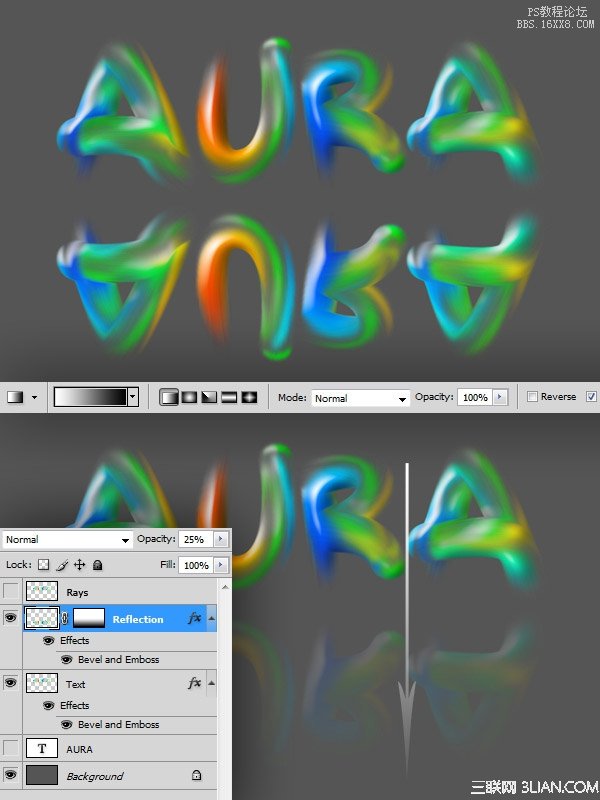
創建光射線選擇"光線"圖層,并使其可見。 轉至 篩選器 > 模糊 > 徑向模糊,并使用這些設置: 量 = > 100,模糊方法 => 放大質量 = > 最佳。 打了兩次,兩次更應用篩選器的 Commad + F。 為顏色減淡和不透明度"光線"層,在 55%設置混合模式。命中命令 + T,然后在 140%設置水平和垂直縮放。 放置在光線,下面圖像。 轉到圖層面板并拖動"光線"圖層"文本"層下面。
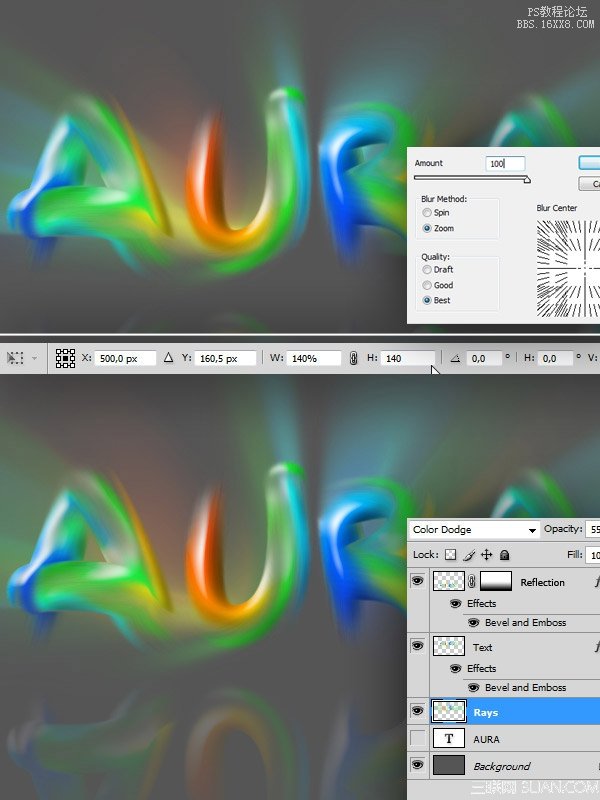
處理背景現在我們會將圖層樣式應用到"背景"的圖層。 第一次增加一倍,請單擊"背景"層。 您會看到一個新圖層對話框,只需按確定。 圖層命名為圖層 0現在。 使用這些設置的 Graient 覆蓋應用: 混合模式 = > 屏幕、 Graident = > 黑色,白色,不透明度 = >中反向的添百分之四十基地。 = > 簽,規模 = > 55%。
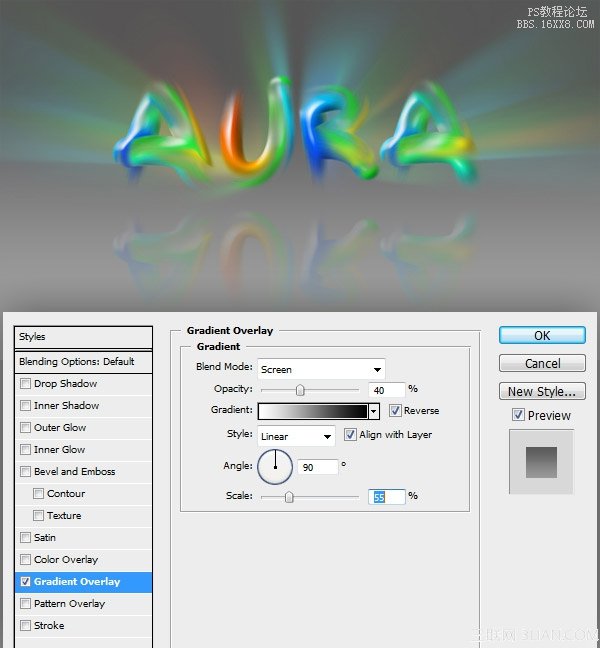
創建地創建一個新的圖層,上述"Layer0″。 獲取橢圓的馬克工具并做出選擇下圖所示,用白色填充它。 打命令 + D 可取消選擇。 轉至 篩選器> 模糊 > 高斯模糊,與一個 Raidus 40 像素的應用。 設置圖層不透明度為 65%。
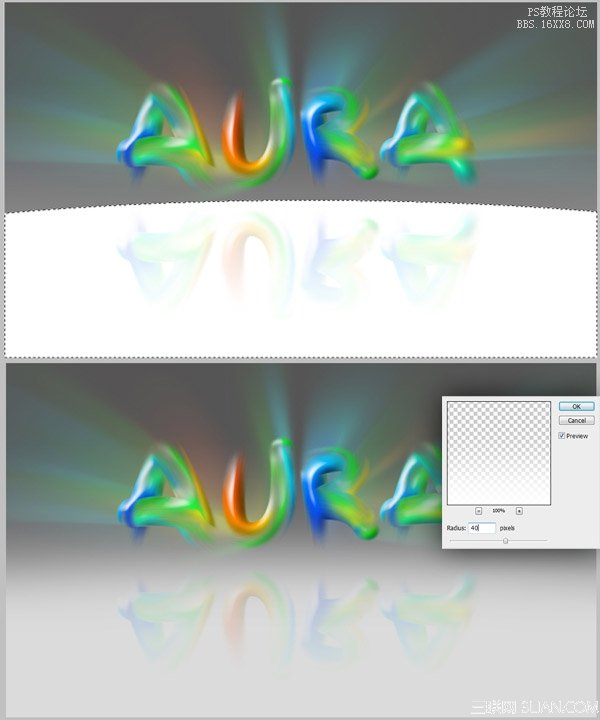
創建陰影復制"文本"層并命名副本"陰影"。 在圖層調板中拖動"文本"層下面圖層"陰影"。 使圖層樣式不可見。 打命令 + T和縮小它并將其置于文本和作為中的反射之間,下面圖像。
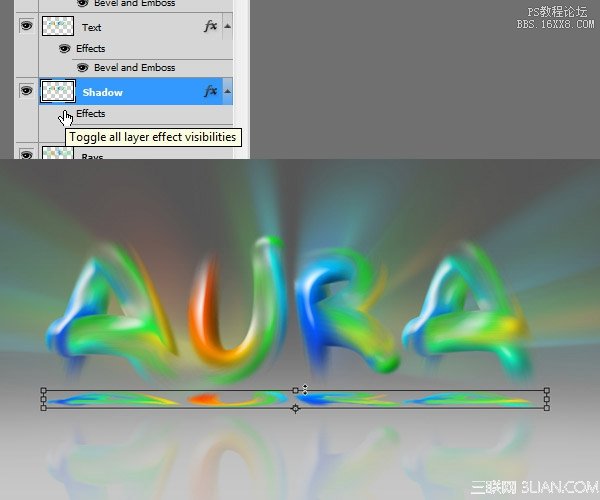
創建陰影打命令 + U 把色相/飽和度對話框。 設置為-90 的亮度和應用。 轉至 篩選器 > 模糊 > 高斯模糊 和 5的像素的半徑與應用,然后轉到 篩選器 > 模糊 > 動感模糊,設置角度為 0 和距離為 60 像素。
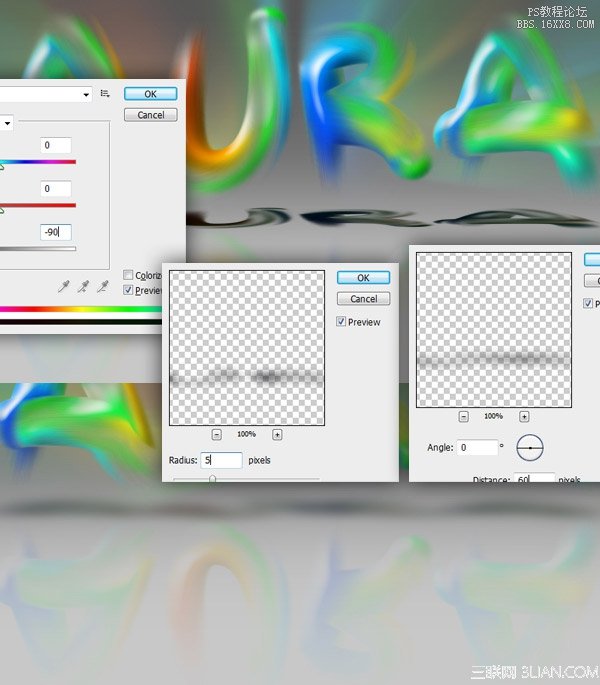
最終的特質現在我們把顏色更鮮艷。 重復的"文字"圖層。 轉至 篩選器 > 模糊 > 高斯模糊 和應用具有 5 個像素的一個 Raidus。將混合模式設置為 Overlay。
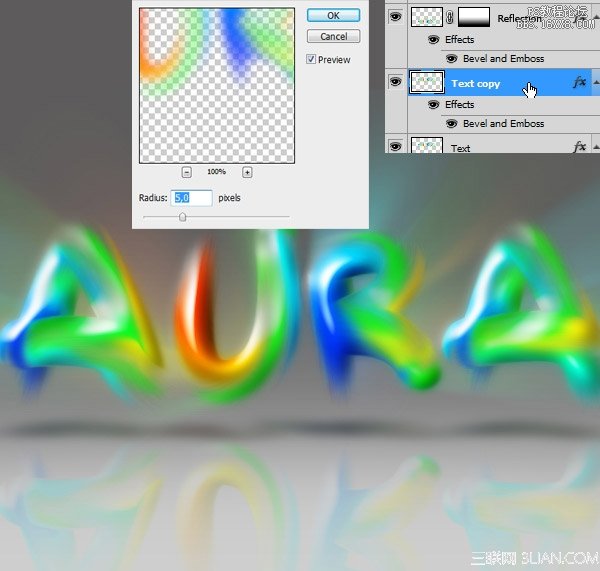
祝賀是,那是所有。 如果您想要試本教程,請記住,您可以實現不同的效果,使用不同的畫筆來創建該點并涂抹漆。 使用不同的漸變畫筆描邊著色結果也會有所不同。我希望這是一個有用的和有趣的教程。


網友評論